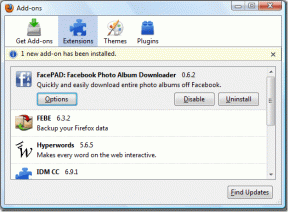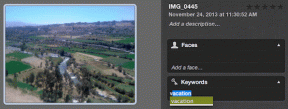Apple Photos proti Adobe Lightroom: Kateri je za vas boljši urejevalnik fotografij za iOS
Miscellanea / / November 29, 2021
Apple končno je predstavil linijo iPhone 11 Pro v skladu z letnim ciklom posodabljanja izdelkov. In kot pove že ime (kot tudi trženjski material), je družina iPhone 2019 odvisna od funkcij kamere, da naprave premaknejo s polic.

Apple je dodal nova orodja za urejanje slik za privzeto aplikacijo Galerija z iOS 13. Podjetje je z vsako interakcijo iOS-a izboljševalo funkcije urejanja, z iOS 13 pa je izkušnjo popeljalo na povsem novo raven.
Prišlo je do točke, ko povprečen uporabnik ne bo veliko zamudil, če bi imel raje privzete funkcije urejanja kot uveljavljene alternative tretjih oseb.
Če želite izvedeti več, bomo primerjali urejanje, skupno rabo, shranjevanje in funkcije aplikacije iOS 13 Gallery z eno najboljših možnosti, Adobe Lightroom.
Applove privzete funkcije urejanja se nikoli ne bodo ujemale s profesionalnimi orodji Lightroom. Primerjava je bolj naravnana na običajne potrošnike. Še posebej tisti, ki se ne želijo igrati s kompleksnimi možnostmi programske opreme za urejanje slik in so zadovoljni z dovolj funkcijami za urejanje slik na poti. Začnimo.
Prenesite Adobe Lightroom za iOS
Uporabniški vmesnik
Oblikovanje preprostega in razumljivega uporabniškega vmesnika je prav tako bistveno kot dodajanje novih funkcij. Če uporabnik ne najde tistega, kar išče, bo hitro preklopil na drugo aplikacijo.
V aplikaciji Galerija iOS tapnite ikono za urejanje in aplikacija bo odprla zaslon za urejanje. Apple uporablja ikone za vodenje uporabnika. Sprva se morda zdi zmedeno, a čez nekaj časa se boste navadili.
Moja edina težava s trenutno nastavitvijo je, da je možnost Markup skrita v zgornjem meniju. Mora biti zlahka dostopen s spodnjih ikon.
Lightroom vas privzeto popelje na domačo stran. S seznama lahko dostopate do nedavno dodanih fotografij, albumov, urejenih slik. Vmesnik za urejanje uporablja majhne ikone z ustreznim imenom pod njim. In to je veliko (za tem je razlog). To je natrpan meni in upam, da ga bo Adobe poenostavil.
Druge možnosti, kot so nastavitve, shranjevanje v oblaku in skupna raba, so na vrhu. To ni idealno mesto. Ampak to bi prevzela namesto skritih menijih.
Tudi na Guiding Tech
Vgrajeni filtri
Tako Apple Photos kot Lightroom ponujata različne vgrajene filtre za igranje.
Na Apple Photos tapnite Uredi > filtri, da odprete meni filtrov. Seznam je večinoma omejen na živahne, dramatične in Mono (črno-beli način).
Aplikacija vam omogoča tudi spreminjanje intenzivnosti uporabljenega filtra. Večinoma uporabljam način Vivid za fotografije hrane in Mono filter za ležeče slike.
Adobe Lightroom je tukaj vse o možnostih. Je lepo kategoriziran v meniju Profil. Izbirate lahko med profili Basic, Artistic, B&W, Modern in Vintage.
Vsaka možnost ima različne sloge ustreznih filtrov, intenzivnost pa lahko spremenite tudi v zgornjem drsnem traku.
Obrežite in zavrtite
Apple Photos ima presenetljivo zmogljivo funkcijo obrezovanja in vrtenja. Poleg običajnega obrezovanja in vrtenja lahko za povečavo dela slike uporabite tudi vgrajeno funkcijo selektivne povečave.
Aplikacija ponuja tudi več razmerij stranic za obrezovanje slike.
Lightroom ponuja nekoliko več načinov za opravljanje dela. Lahko zasukate, obrežete in celo vidite kot, pod katerim zasukate sliko.
Lightroom ponuja tudi več razmerij stranic, med katerimi lahko izbirate. Dobra stvar je, da so vse možnosti enostavno dostopne iz spodnjega menija.
Tudi na Guiding Tech
Možnosti urejanja
Če pogledate Apple Photos, lahko vidite, da je podjetje posvetilo dodatno pozornost izboljšanju osnovnih funkcij urejanja.
Za potrebne spremembe lahko vedno uporabite samodejno funkcijo. Apple je dodal možnost spreminjanja osvetlitve, sijaja, poudarkov, senc, kontrasta in še več. Aplikacija vam omogoča igranje z intenzivnostjo z valjčkom na dnu.

Kot lahko vidite iz zgornjega primera, sem zmanjšal Brilliance in povečal kontrast, da bi zmanjšal učinek svetlobnega bleščanja in dal surovemu diamantu popoln videz.
Apple ponuja tudi prepričljivo možnost označevanja, kot so črčkanje, dodajanje podpisa, integracija besedila, uporaba oblik in puščic.
Lightroom tukaj premaga Apple Photos za miljo. Polno je možnosti in če želite spremeniti in zmešati vsako podrobnost fotografije, potem uporabite Lightroom.
Obstaja samodejna možnost za samodejne spremembe. Ročne možnosti so lepo razporejene v ustreznih menijih. Spremenite lahko barvno temperaturo, se igrate s svetlobo na sliki, se pomešate s teksturo, jasnostjo, detajli maske in še več.
Adobe ponuja tudi možnost selektivnega urejanja za spremembo dela slike. S funkcijo Healing Brush lahko tudi odstranite nepotrebno motenje s slike.
Skupna raba in shranjevanje
Adobe ponuja več možnosti med skupno rabo urejene slike. Ti lahko uporabite vodni žig, vključujejo informacije o sliki in informacije o lokaciji.
Lightroom ponuja tudi privzeto možnost shranjevanja v oblaku Adobe, tako da lahko naložite slike in nadaljujete z urejanjem v namiznih aplikacijah.
Apple Photos shrani vse slike v iCloud. Med skupno rabo lahko pošljete povezavo iCloud, da drugim omogočite dostop do slik.
Cena
Osnovne možnosti urejanja so v Lightroomu brezplačne. Če kupite načrt za 5 USD na mesec, Adobe odklene dodatke, kot so selektivno urejanje, neobdelano urejanje, 100 GB prostora za shranjevanje v oblaku in funkcije AI.
Funkcije za urejanje Apple Photos so brezplačne. Plačati morate samo za dodatno shranjevanje v oblaku. Apple privzeto ponuja 5 GB prostora za shranjevanje v iCloud. Dodaten prostor za shranjevanje lahko kupite za 1 USD/mesec.
Tudi na Guiding Tech
Uredite slike kot profesionalec
Kot lahko vidite iz zgornje primerjave, obe aplikaciji ponujata prepričljive funkcije za urejanje slik. Apple Photos razume osnove in doda tudi funkcijo označevanja. Lightroom napreduje s profesionalnimi orodji za urejanje in popolno postavitvijo.
Naslednji: Ste po nesreči posneli zamegljeno sliko na iPhone? Preberite spodnjo objavo in poiščite načine, kako jo odstraniti.